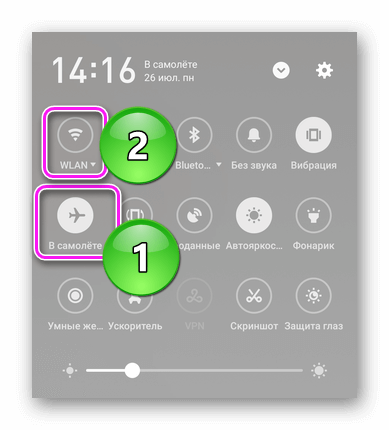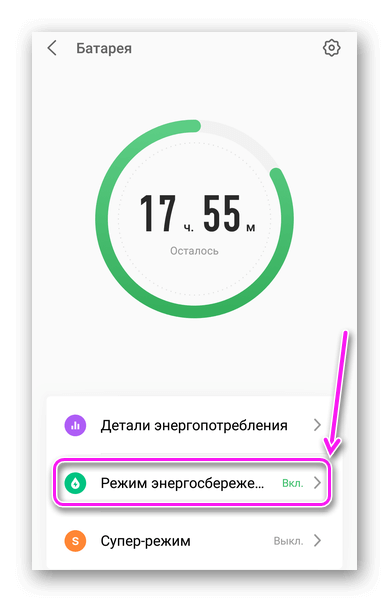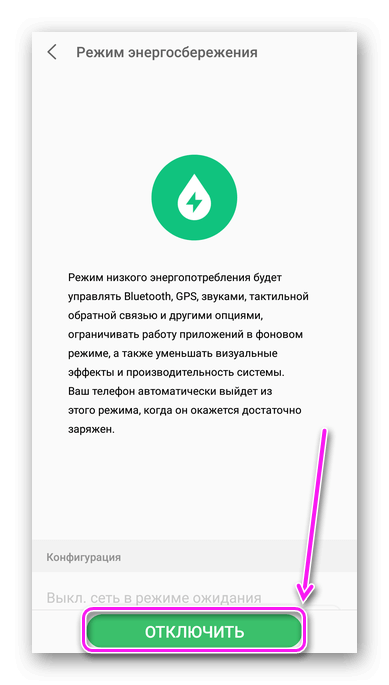Не включается Wi-Fi на Андроиде
Вай Фай не работает на Андроид по разным причинам: сбой в работе планшета/смартфона/роутера, неверно выставленные дата и время, смена пароля или подобное. Укажем на все возможные ошибки и способы их решения.
Основные причины
Распространенные проблемы, которые помогают в большинстве случаев.
Перезагрузка
При длительной работе любого устройства без перезагрузки в системе накапливаются временные файлы или процессы, которые не дают ОС стабильно работать. Чтобы вернуть систему в норму:
Если удерживать клавишу блокировки в течении 5-10 секунд, девайс перезагрузится автоматически.
Повторите аналогичный прием для роутера, отключив его от сети питания на 5-10 минут. Проблемы с его работой могут быть вызваны перегревом в жаркую погоду, особенно, если он расположен высоко, отверстия для вентиляции перекрыты/покрыты пылью и в помещении нет кондиционера.
Не перезагружайте роутер с помощью кнопки «Reset» на корпусе — она сбрасывает настройки девайса к заводским.
Удаление сети
Когда у точки доступа меняется пароль, подключиться к ней с теми же параметрами не получится. В таком случае:
- Зайдите в «Настройки», оттуда проследуйте во «WLAN / Wi-Fi».

- Тапните по значку «i», рядом с названием точки.
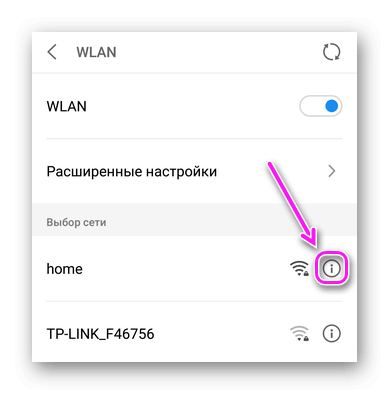
- В перечне параметров выберите «Забыть сеть».

- Вернитесь в меню с доступными Вай-Фай и повторите аутентификацию, введя новый пароль.
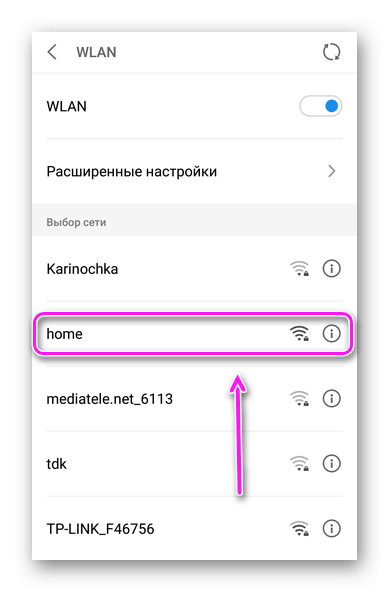
О том, как получить код доступа, воспользовавшись другим устройством или админкой роутера — читайте в этой статье.
Дата и время
Если на телефоне установлены неправильные дата и время, то Вай Фай на Андроиде может не включаться. Это связано с тем, что устройство не сможет зарегистрироваться в сети, поскольку девайс, условно, находится в 2016 году:
- Зайдите в поисковик и узнайте точное время в регионе проживания.
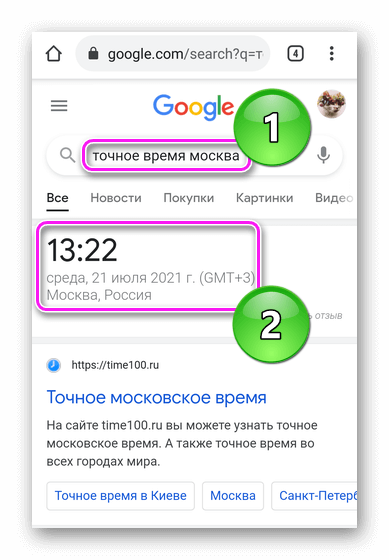
- Переместитесь в «Настройки» и откройте «Язык, время, клавиатура».
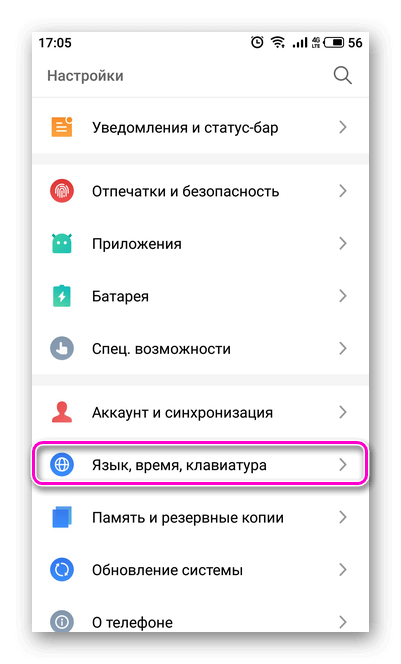
- Укажите правильные «Часовой пояс», «Дата» и «Время». Или включите автоматическое определение данных по сети мобильного оператора.
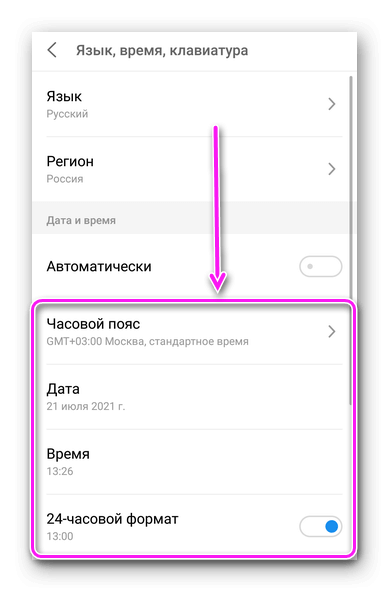
Когда установлены неверные дата и время, сервисы Google отказываются загружаться, а при входе в социальные сети или мессенджеры появляется соответствующее предупреждение.
Режим полета
При переходе в этот режим, автоматически отключается доступ к мобильным и беспроводным сетям. На некоторых устройствах при этом нельзя снова включить Wi-Fi:
Подобные ошибки на смартфонах 2019-2021 выпуска — редкость.
Энергосберегающий режим
При включении автоматически или вручную, энергосберегающий режим отключает все функции и сторонние приложения, кроме отмеченных пользователем. Как его отключить:
- После перехода в «Настройки», откройте вкладку «Батарея».

- Зайдите в «Режим энергосбережения», тапните по «Отключить».
Узнают об включенном энергосбережении по оранжевому контуру интерфейса или батареи, окрашенной в желтый цвет.
Проверка вирусов
Заражение через вредоносное ПО также влияет на доступ к базовым функциям девайса. Проведите проверку с помощью встроенного или загруженного из APK-файла антивируса, как обозначено в этом материале.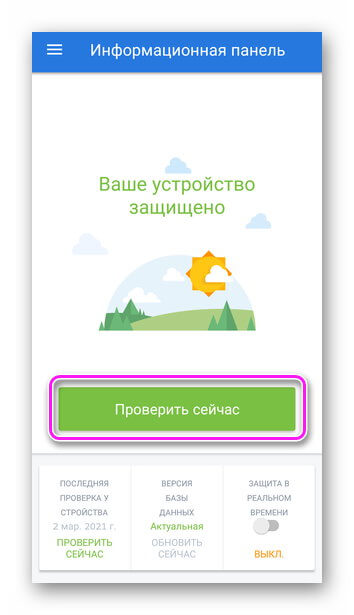
Другие причины
Здесь собраны случаи, когда придется возвращать систему к заводскому состоянию и определить работу Wi-Fi модуля в целом.
Прошивка
При переходе с официальной на костюмную прошивку, проблемы возникают, если разработчики не прописали доступ к WiFi в ядре сборки. Рекомендуется вернуться к заводской ОС или попробовать другой кастом.
Откат к заводским настройкам
В официальных прошивках также допускают ошибки кода или из-за сбоя во время установки беспроводные сети начинают работать нестабильно. В этом случае, помогает откат к заводским настройкам. Прежде, чем перейти к этому шагу, попробуйте подключиться к точке доступа на работе, у друзей или в общественных местах. Если получается подключиться к другому роутеру, вероятно:
- домашний роутер нерабочий;
- в настройках администратора стоит ограничение на вход по MAC-адресу;
- установленный протокол шифрования не поддерживается на мобильном устройстве — например WPA3, когда смартфон поддерживает только WPA2.
Часть пользователей POCO X3 Pro на старте продаж жаловались на нестабильную работу Вай-Фай и ошибку исправили последующими апдейтами системы.
Когда результат остается прежний, сохраните всю личную информацию с телефона на ПК или флещ-карту и сделайте откат системы. Подробно об этом в другом материале.
Обращение в сервисный центр
Если все из вышеперечисленных советов не работают, значит поврежден Wi-Fi-модуль. Чтобы в этом убедиться:
- Через APK-файл загрузите на устройство приложение Aida64.
- После запуска зайдите в раздел «Сеть».
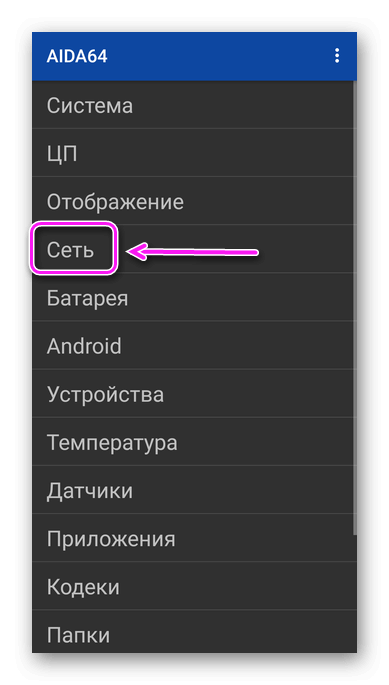
- Пролистайте страницу вниз. Если при включенном Wi-Fi в программе отображается «Состояние — Запрещено», значит модуль неисправен.
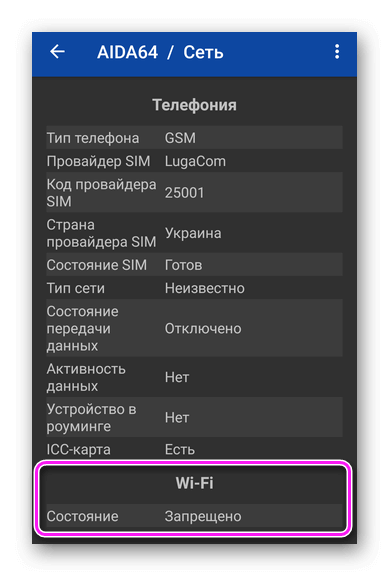
Обратитесь в официальный сервисный центр для подробной диагностики гаджета.
Из причин, почему не работает Вай Фай на телефоне — проблема в настройках смартфона/роутера, неудачная прошивка или вышедший из строя модуль связи.